 Das Werkzeug "Optimale Regionsverbindungen" berechnet die optimalen Verbindungen zwischen mindestens zwei Eingabe-Regionen.
Das Werkzeug "Optimale Regionsverbindungen" berechnet die optimalen Verbindungen zwischen mindestens zwei Eingabe-Regionen.
Workflow-Diagramm
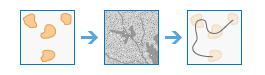
Beispiele
Nachfolgend werden einige Beispielanwendungen aufgeführt:
- Eignungsmodellierung: Sie haben 10 der besten Lebensräume für Rotluchse über ein Eignungsmodell identifiziert. Sie möchten, dass die Rotluchse sich durch das effektivste Netzwerk aus Wildtierkorridoren zwischen den Lebensräumen bewegen können, um die genetische Vielfalt in der Metapopulation zu erhalten.
- Holzernte: Bei einer Holzernte möchten Sie das kosteneffizienteste Netzwerk von Waldwegen für den Abtransport des Holzes erstellen.
- Friedenssicherung: In einem militärischen Einsatz zur Friedenssicherung haben Sie fünf Bereiche identifiziert, in denen Truppen und Einsatzkräfte stationiert werden sollen. Sie möchten ein Netzwerk aus optimal verbundenen Versorgungswegen zwischen den Militärstützpunkten entwickeln.
Verwendungshinweise
In einem Raster ist eine Region eine Gruppe von Zellen mit identischem Wert, die zusammenhängen (benachbart sind). Wenn Ihre Eingabe-Regionen durch ein Raster identifiziert sind und Zonen (Zellen mit demselben Wert) vorhanden sind, die aus mehreren Regionen bestehen, führen Sie als Vorverarbeitungsschritt zunächst die Raster-Funktion "Gruppierung zu Regionen" aus, um jeder Region Einzelwerte zuzuweisen. Verwenden Sie das resultierende Raster als Eingabe-Regionen für das Werkzeug "Optimale Regionsverbindungen".
Wenn die Eingabe-Regionen Raster sind und der Bereich der Zeilen-IDs sehr groß ist, kann dies (auch wenn es nur wenige Regionen gibt) negative Auswirkungen auf die Performance des Werkzeugs haben.
Wenn die Regionseingabe ein Feature ist, werden die Regionen intern in ein Raster konvertiert, bevor die Analyse ausgeführt wird.
Die Auflösung des Rasters kann mithilfe der Umgebung der Zellengröße gesteuert werden. Wenn im Werkzeug keine anderen Raster angegeben sind, entspricht die Auflösung der Breite oder Höhe (der jeweils kleinere Wert) standardmäßig der Ausdehnung des Eingabe-Features im Eingabe-Raumbezug, dividiert durch 250.
Wenn es sich bei der Regionseingabe um ein Feature handelt, wird das Feld ObjectID als Regionsidentifikator verwendet.
Anhand des Parameters Barriere-Raster- oder -Features auswählen identifizierte Position oder Zellenpositionen mit NoData-Werten im Parameter Kosten-Raster auswählen fungieren als Barrieren.
Die standardmäßige Verarbeitungsausdehnung entspricht der des Kosten-Rasters, sofern angegeben; andernfalls wird die Ausdehnung der Eingabe-Regionen verwendet.
Das Kosten-Raster kann keine Werte von 0 enthalten, da der Algorithmus ein multiplikativer Prozess ist. Wenn das Kosten-Raster Werte von 0 enthält und diese Werte Gebiete mit niedrigsten Kosten darstellen, ändern Sie diese Zellen in einen kleinen positiven Wert (z. B. 0,01), bevor Sie dieses Werkzeug ausführen.
Wenn für den Parameter Name des Ergebnis-Feature-Layers benachbarter Verbindungen keine Kostenoberfläche angegeben wurde, werden die Nachbarn anhand der euklidischen Entfernung identifiziert. Der nächste Nachbar einer Region ist dann die Region in der kürzesten Entfernung. Wenn jedoch eine Kostenoberfläche angegeben wurde, werden die Nachbarn anhand der Kostenentfernung identifiziert. Der nächste Nachbar einer Region ist dann die Region, die auf die kostengünstigste Weise erreicht werden kann. Es wird ein Kostenzuordnungsvorgang durchgeführt, um zu ermitteln, welche Regionen benachbart sind.
Die Parameter für dieses Werkzeug sind in der folgenden Tabelle aufgeführt:
| Parameter | Erläuterung |
|---|---|
| Regionen-Raster oder -Feature auswählen | Die Eingabe-Regionen, die durch das optimale Netzwerk verbunden werden sollen. Wenn die Region-Eingabe ein Raster ist, werden die Regionen nach Gruppen zusammenhängender (benachbarter) Zellen mit identischem Wert definiert. Jede Region muss eindeutig nummeriert sein. Die Zellen, die nicht Teil einer Region sind, müssen vom Typ "NoData" sein. Der Rastertyp muss ein Ganzzahlwert sein, und die Werte können positiv oder negativ sein. Wenn die Regionseingabe ein Feature ist, kann es sich um Polygone, Linien oder Punkte handeln. Polygonregionen dürfen nicht aus Multipart-Polygonen bestehen. |
| Barriere-Raster- oder -Feature auswählen (optional) | Das Dataset, das die Barrieren definiert. Bei einem Raster kann der Eingabetyp ein Integer- oder Gleitkomma-Raster sein. Zellen, die über einen Wert (einschließlich 0) verfügen, werden als Barriere verarbeitet. Zellen, die über einen NoData-Wert verfügen, werden nicht als Barriere verarbeitet. Bei einem Feature-Service kann die Eingabe ein Punkt, eine Linie oder ein Polygon sein. |
| Kosten-Raster auswählen (optional) | Ein Raster, das die Impedanz oder die Kosten für eine planimetrische Bewegung durch jede Zelle definiert. Der Wert an jeder Zellenposition stellt die Kosten pro Einheitenentfernung für die Bewegung durch die Zelle dar. Jeder Zellenpositionswert wird mit der Zellenauflösung multipliziert, und gleichzeitig werden diagonale Bewegungen ausgeglichen, um die Gesamtkosten für die Bewegung durch die Zelle zu erhalten. Die Werte im Kosten-Raster können Ganzzahl- oder Gleitkommawerte sein, sie dürfen jedoch nicht negativ oder 0 sein (negative oder keine Kosten sind nicht zulässig). |
| Entfernungsmethode (optional) | Gibt an, ob die Berechnung mit einer planaren Methode (flache Erde) oder einer geodätischen Methode (Ellipsoid) erfolgt.
|
| Verbindungen innerhalb von Regionen (optional) | Gibt an, ob die Pfade fortgesetzt und innerhalb der Eingaberegionen verbunden werden.
|
| Name des Ergebnis-Feature-Layers mit optimalen Konnektivitätslinien | Der Name des Layers, der in Eigene Inhalte erstellt und der Karte hinzugefügt wird. Der Standardname basiert auf dem Werkzeugnamen und dem Namen des Eingabe-Layers. Wenn der Layer bereits vorhanden ist, werden Sie aufgefordert, einen anderen Namen einzugeben. Bei diesem Layer handelt es sich um ein Ausgabelinien-Feature, das die einzelnen Eingaberegionen verbindet. Jeder Pfad (bzw. jede Linie) ist eindeutig nummeriert, und konkrete Informationen über den Pfad sind in zusätzlichen Feldern in der Attributtabelle gespeichert. Dabei handelt es sich um folgende Felder:
Da jeder Pfad durch eine eindeutige Linie dargestellt wird, weisen Positionen, an denen Pfade an derselben Route verlaufen, mehrere Linien auf. Sie können den Namen eines Ordners in Eigene Inhalte angeben, in dem das Ergebnis über das Dropdown-Feld Ergebnis speichern in gespeichert wird. |
| Name des Ergebnis-Feature-Layers benachbarter Verbindungen (optional) | Der Name des Layers, der in Eigene Inhalte erstellt und der Karte hinzugefügt wird. Der Standardname basiert auf dem Werkzeugnamen und dem Namen des Eingabe-Layers. Wenn der Layer bereits vorhanden ist, werden Sie aufgefordert, einen anderen Namen einzugeben. Bei diesem Layer handelt es sich um das Ausgabe-Linien-Feature, das alle Pfade von jeder Region zu jeder ihrer nächstgelegenen bzw. kostengünstigsten Nachbarn identifiziert. Jeder Pfad (bzw. jede Linie) ist eindeutig nummeriert, und konkrete Informationen über den Pfad sind in zusätzlichen Feldern in der Attributtabelle gespeichert. Dabei handelt es sich um folgende Felder:
Da jeder Pfad durch eine eindeutige Linie dargestellt wird, weisen Positionen, an denen Pfade an derselben Route verlaufen, mehrere Linien auf. Sie können den Namen eines Ordners in Eigene Inhalte angeben, in dem das Ergebnis über das Dropdown-Feld Ergebnis speichern in gespeichert wird. |
Umgebungen
Umgebungseinstellungen für die Analyse sind zusätzliche Parameter, mit denen die Ergebnisse eines Werkzeugs beeinflusst werden können. Sie können auf die Analyseumgebungseinstellungen des Werkzeugs zugreifen, indem Sie oben im Werkzeugbereich auf das Symbol  klicken.
klicken.
Dieses Werkzeug berücksichtigt die folgenden Analyseumgebungen:
- Ausgabe-Koordinatensystem: Gibt das Koordinatensystem des Ausgabe-Layers an.
- Ausdehnung: Gibt den Bereich an, der für die Analyse verwendet werden soll.
- Fang-Raster: Passt die Ausdehnung der Ausgabe an, sodass sie der Zellenausrichtung des angegebenen Fang-Raster-Layers entspricht.
- Zellengröße: Die im Ausgabe-Layer zu verwendende Zellengröße.
- Maske: Gibt einen Masken-Layer an. Für die Analyse werden nur die Zellen im Maskenbereich verwendet.
- Faktor für parallele Verarbeitung: Steuert die CPU- oder GPU-Instanzen für die Raster-Verarbeitung.
Ähnliche Werkzeuge
Das Werkzeug "Optimale Regionsverbindungen" berechnet die optimalen Verbindungen zwischen mindestens zwei Eingabe-Regionen. Andere Werkzeuge können bei ähnlichen Problemstellungen hilfreich sein.
ArcGIS Pro-Analysewerkzeuge
Das Geoverarbeitungswerkzeug Optimale Regionsverbindungen ist in der Toolbox Spatial Analyst verfügbar.
Das Geoverarbeitungswerkzeug Optimale Regionsverbindungen ist in der Toolbox Raster Analysis verfügbar.
ArcGIS Enterprise-Entwicklerressourcen
Wenn Sie in ArcGIS REST API arbeiten, verwenden Sie den Task Optimal Region Connections.
Wenn Sie in ArcGIS API for Python arbeiten, verwenden Sie die optimal_region_connections aus dem arcgis.raster.analytics-Modul.
aus dem arcgis.raster.analytics-Modul.